Das von allen Google-Unternehmen bekannteste, abgesehen von der meistgenutzten Suchmaschine der Welt, hört nicht auf, uns Möglichkeiten anzubieten. Ihr E-Mail-Manager Google Mail , Ihr Chrome- Browser, Ihr soziales Netzwerk Google + oder die Straßenkarte und GPS Google Maps sind unter anderem Dienste, die von Google angeboten werden und die jeden Tag kennen und nutzen.
In unserem täglichen Leben brauchen wir aufgrund des hohen Stresses und der geringen Zeit manchmal Hilfe, die uns an Dinge erinnert, die wir tun müssen, oder die uns auf irgendeine Weise automatisiert. Ein nützliches Tool, mit dem wir nichts vergessen können, ist Google Assistant.
Der Google-Assistent hat sich erneut weiterentwickelt und erleichtert das Leben durch seine Verknüpfungen, mit denen Sie einige Fragen über unsere Telefone beantworten können. Dies kann verwendet werden, um Sie an einen Anruf zu erinnern, den Sie wichtig machen müssen, einen Termin, zu dem Sie gehen müssen, eine Quittung, die Sie bezahlen müssen, oder sogar an die Zeit, die Sie an einem bestimmten Ort und zu einer bestimmten Zeit tun werden.
Aus diesem Grund werden wir heute in TechnoWikis erklären, wie Sie dem Google-Assistenten einige schnelle Funktionen hinzufügen, um einige der Prozesse, die wir täglich ausführen, zu automatisieren und unsere Aktivitäten auf unseren Android-Handys erträglicher zu machen. Wir müssen sagen, dass dieser Assistent derzeit leider nur in englischer Sprache arbeitet, aber da wir die Flugbahn von Google sicher in sehr kurzer Zeit kennen, haben wir dieses Dienstprogramm, um es in spanischer Sprache verwenden zu können.
Wenn Sie Funktionen im Google-Assistenten konfigurieren möchten, müssen Sie nur die folgenden Schritte ausführen, die im Detail beschrieben werden:
Greifen Sie über das Menü Ihres Telefons auf den Google-Assistenten zu. Klicken Sie auf Einstellungen.
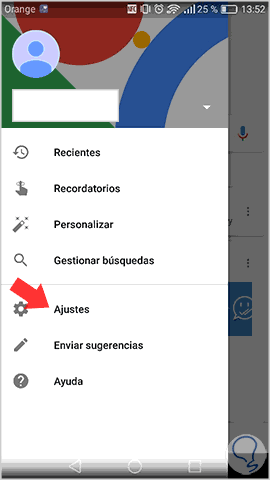
Drücken Sie im Google Assistant-Menü die Option Einstellungen
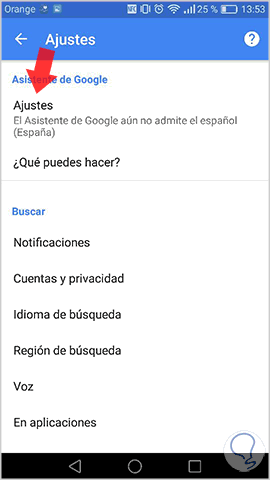
Es werden verschiedene Optionen angezeigt, einschließlich Direktzugriff. Klicken Sie auf diese Option
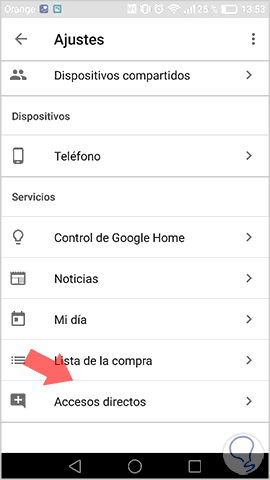
Auf dem Bildschirm in der unteren linken Ecke erscheint ein weiteres Symbol auf einer blauen Schaltfläche. Drücken Sie es
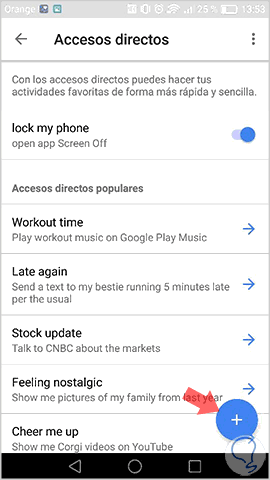
Hier erscheint der Bildschirm, auf dem wir Google mitteilen, was es für uns zu tun hat. Oben sehen Sie eine Zeile, in die Sie schreiben müssen, was Sie am Telefon sagen werden.
Dies ist der Satz, den der Google-Assistent erkennt, wenn wir ihn zum Mikrofon sagen.
In der zweiten Zeile müssen wir aufschreiben, welche Aktion der Google-Assistent für uns ausführen soll, wenn wir dem Telefon eine Bestellung diktieren.
Wir müssen sagen, dass Sie alle Funktionen, die auf diese Weise notwendig sind, hinzufügen können.
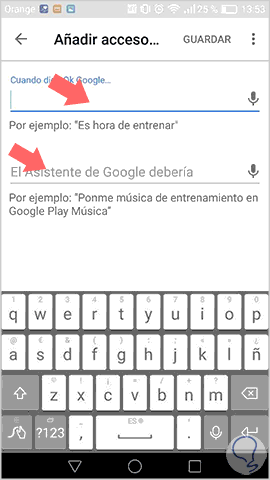
Auf diese Weise können Sie Schnellfunktionen im Google-Assistenten konfigurieren. Es kann für mehrere Funktionen hilfreich sein, wie Sie den Wecker stellen, zur Arbeit gehen und das GPS automatisch und nach einer langen Wartezeit aktivieren.
Entdecken Sie alles, was der Google-Assistent für Sie tun kann, und vereinfachen Sie die Telefonverwaltung.